Tālruņa nomešana Android uz rūpnīcas iestatījumiem

- 1216
- 351
- Scott Ullrich
Android mobilā OS ir novietots kā ērts rīks dažādu ikdienas problēmu risināšanai pa tālruni. Tomēr viņai, tāpat kā jebkurai citai sarežģītai programmatūrai, tai nav liegtu trūkumu, laika gaitā kļūst kaprīzs, terorizējot īpašniekus ar biežiem kartupeļiem, kļūdām un citām problēmām.

Tiek uzskatīts, ka visvairāk kardinālākais veids, kas paredzēts, lai atbrīvotos no visām šīm viedtālruņa "kaprīzēm", tiek izmesta rūpnīcas iestatījumos. Šī operācija tiek veikta arī pirms vecā sīkrīka pārdošanas. Daži lietotāji šo procedūru veic diezgan bieži un zina visas tās nianses, bet lielākajai daļai tā ir "terra incognita", un mēs plānojam kompensēt šo plaisu viņu zināšanās.
Kad var būt nepieciešams izlaist iestatījumus uz rūpnīcu
Mēs piezvanījām uz vienu no izplatītajiem iemesliem - tālruņa pārdošanu sekundārajā tirgū. Ja vēlaties saglabāt mobilo ierīci no savas ekonomiskās aktivitātes pēdām, varat mēģināt to izdarīt manuāli, izdzēšot daudzus kontus bez garantijas, ka jūs to izdarīsit pilnībā. Ir daudz vieglāk pavadīt 10 minūtes un atiestatīt tālruni kopā ar visiem iestatījumiem un instalētajām lietojumprogrammām.
Otrais izplatītais iemesls ir spēcīgas bremzes ierīces darbībā. Parasti tas ir viedtālruņa atmiņas aizsērēšanas rezultāts ar dažādiem atkritumiem - nepilnīgu attālu programmu, viņu datu paliekas, no kurām OS personāla produkti vairs nevar atbrīvoties.
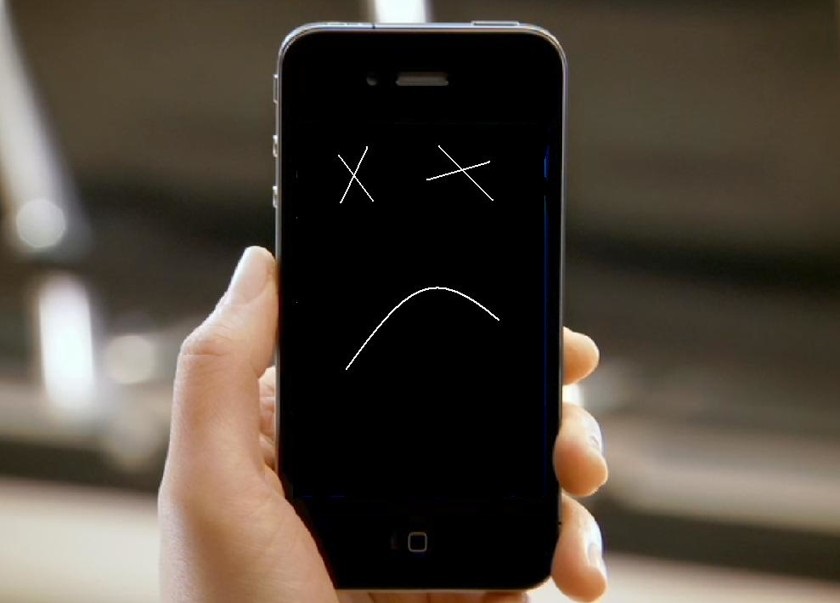
Visbeidzot, var būt nepieciešama atiestatīšana, ja esat aizmirsis vai esat pazaudējis atbloķēšanas paroli, vai arī, ja jūsu vārīšanās aktivitāšu rezultātā, lai instalētu svaigu vai alternatīvu programmaparatūru, sīkrīks pārvērta par “ķieģeļu”.
SVARĪGS. Tā kā cietā atiestatīšana ir pilnīga tālruņa tīrīšana, sistēmas instalēšana "no nulles", jums jāsaprot, ka jūs zaudēsit kontaktu sarakstu un korespondenci, kā arī visu instalēto lietojumprogrammu sarakstu un visas jūsu paroles, un pieteikšanās. Tāpēc pirms šīs operācijas veikšanas ir nepieciešams dublēt svarīgus datus.Atiestatīt, izmantojot viedtālruņa izvēlni
Ja jūs interesē, cik vieglāk nomest Android ierīci uz rūpnīcas iestatījumiem, tad atbilde ir pirms jums. Šai metodei nav jāiegaumē galvenās kombinācijas vai garie kodi. Viss, kas jums nepieciešams, ir ievērot darbību secību, kas sastāv no vairākām vienkāršām darbībām.
Tātad, solis -by -step algoritms, kā mest viedtālruni zem Android uz rūpnīcas iestatījumiem:
- Mēs dodamies uz "iestatījumiem" (parasti šī režīma ikona atrodas vai nu galvenajā izvēlnē, vai galvenajā ekrānā);
- atlasiet izvēlnes vienumu "Restauration and Reset" (dažos tālruņos to var saukt par atšķirīgi, piemēram, "arhīvu un atiestatīšanu");
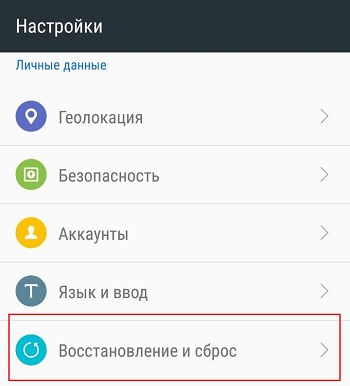
- Lai pilnībā atiestatītu Android, atlasiet sadaļu “Atiestatīt”, un tajā mēs noklikšķinām uz pogas “Reset Tarks”;
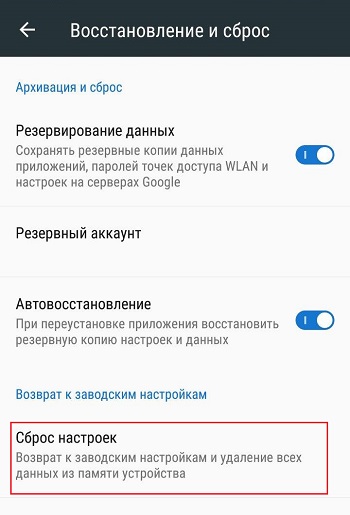
- Pēc tam operētājsistēma brīdinās, ka šī operācija novedīs pie lietotāja personas datu zaudēšanas, un jums būs jāapstiprina jūsu izvēle;
- Datu noņemšanas process var ilgt diezgan ilgu laiku, pēc kura tālrunis pārstartēs "tīrā" formā.
Pilnīga atiestatīšana Android pakalpojumu kodos
Ja pirmo veidu var saukt par vismazāk grūtākajiem, tad šis ir ātrākais - nav pastaigu izvēlnē un nospiežot, vienkārši iepazīstiniet ar noteiktu simbolu kombināciju, ko sauc par servisa kodu. Ievadīšana tiek veikta tālruņa numura komplektā, kods parasti sastāv no cipariem un oficiālajām rakstzīmēm, kas pieejamas digitālajā virtuālajā tastatūrā.
Principā, ja jūs mēģināt, jūs varat atcerēties sava modeļa kombināciju (tas var atšķirties atkarībā no zīmola un pat tajā pašā zīmolā, kā arī atkarībā no operētājsistēmas versijas).
Jo īpaši jūs varat atgūt Samsung tālruņus uz rūpnīcas iestatījumiem, izmantojot kombināciju*#*#7780#*#. Ja viņa nedarbojās, jums vajadzētu izmēģināt komplektu*2767*3855#vai*#*#7378423#*#*. Šīs kombinācijas darbojas gan viedtālruņos, gan ar pogu tālruņiem. Jūs varat noskaidrot pakalpojuma kodu sīkrīku ražotāja vietnē.
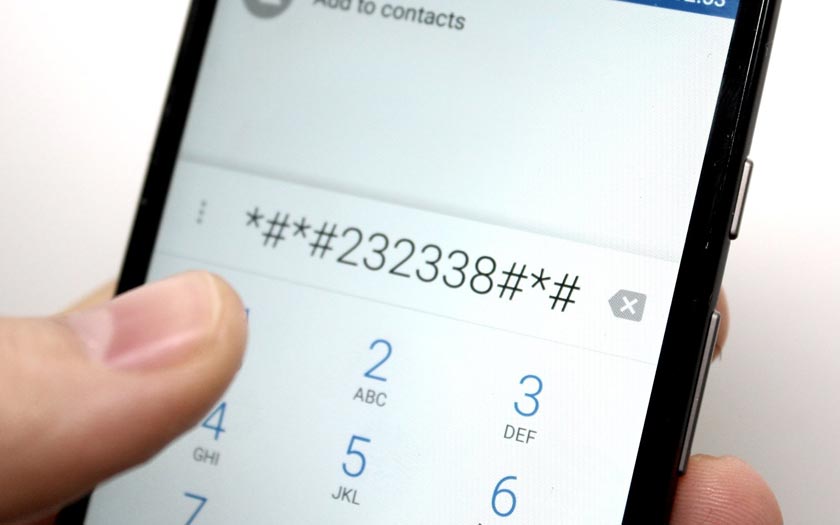
Pēc šādas simbolu kombinācijas ievadīšanas iestatījumi tiek atiestatīti, kas beigsies standarta veidā - atsāknēšana mobilās ierīces.
Android iestatījumi, izmantojot atkopšanas izvēlni
Dažos gadījumos nebūs iespējams izmantot iepriekš minētos padomus. Piemēram, ja iekļaušanas posmā sīkrīks sasalst vai tas vispār neieslēdzas, lai gan tas ir fiziski izmantojams. Šādos gadījumos atkopšanas izvēlnes izmantošana palīdz, kas ļaus viedtālrunim atgriezties valstī, kurā viņš bija pirkšanas laikā.
Lai piezvanītu šādai izvēlnei un tādējādi atgrieztu rūpnīcas iestatījumus tālrunī, jums jāizmanto īpaša pogu kombinācija. Tā kā pa tālruni ir maz no tiem, parasti tās ir skaņas līmeņa pielāgošanas pogas (var būt divi vai ODA ar atšķirīgu reakciju uz augšu un uz leju), apvienojumā ar pogu, lai ieslēgtu ierīci. Vispopulārākā kombinācija ir "samazināt skaļumu" plus "jauda". Bieži vien ir kombinācija "Power" + "Home" + "palielināt skaļumu". Lai kombinācija darbotos, jums jānoklikšķina uz visām pogām un jātur apmēram 5 sekundes.
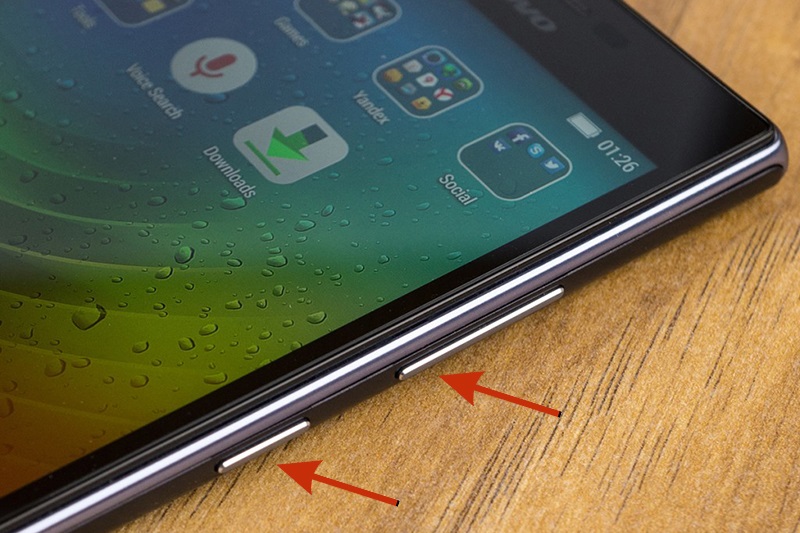
Kad ekrānā parādās atkopšanas izvēlne, jums būs jāpārvietojas pa to, izmantojot skaļuma vadības pogas, un jāapstiprina barošanas pogas izvēle ("ieslēgt"). Retos gadījumos oficiālā izvēlne darbojas caur sensoru, kas atvieglo tā izmantošanu.
Tātad, mēs aprakstam algoritmu, kā atjaunot Android viedtālruņa rūpnīcas iestatījumus:
- Pēc atkopšanas izvēlnes parādīšanās atlasiet līniju "Clear EMMC" (nosaukums var būt atšķirīgs - piemēram, Clear Flash, dažreiz tiek atrasts WIPE datu/rūpnīcas atiestatīšanas uzraksts);
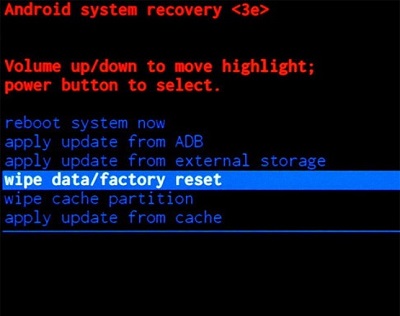
- Mēs apstiprinām savas darbības, nospiežot pogu "Jā";
- Pēc izlādes beigām mēs noklikšķinām uz vienuma "Reboot System".

Ņemiet vērā, ka oficiālo izvēlni varat izmantot citiem mērķiem, un tas nav nepieciešams, ja tālrunis nav darba.
Tagad apsvērsim, kā šī procedūra tiek veikta atkarībā no viedtālruņa zīmola.
ASUS, Acer
Jauda + samazināt skaļumu;
Ļenovo
Palieliniet tilpumu + Samaziniet tilpumu + jaudu.
Ir otra opcija: barošanas poga ir jātur līdz vibrācijai parādās, pēc tam vairākas reizes nospiediet skaņas pielāgošanas pogu paplašināšanās virzienā.
Huawei
Samaziniet skaļumu + jaudu. Turiet pogas nospiestas garāk nekā parasti - apmēram 10 sekundes.
Otrā iespēja ir saspraust skaļuma vadības pogu vidū un turēt 10 sekundes. Kad parādās logotips, tiek atbrīvota barošanas poga un skaļuma pielāgošana - mēs turpinām turēt. Tiklīdz ekrānā parādās logotipa ikona, skaļuma vadības poga jāpārvieto uz augšu un jāizlaiž to, kad parādās zaļā sloksne, kas norāda uz slodzes beigām.
LG
Samaziniet skaļumu + jaudu. Kad logotips parādās, atlaidiet abas pogas, pēc otrās pauzes, noklikšķiniet uz tām vēlreiz un turpiniet turēt līdz ieejai atkopšanā.
Samsung
Sākums + tilpuma palielinājums + jauda.
Skaļuma samazināšana + jauda.
Sony
Tilpuma pieaugums + jauda.
Algoritms šeit ir īpašs: viedtālrunim jābūt savienotam ar tīklu, kas norādīs uz zaļu gaismas diodi. Pēc tam uzmanīgi noklikšķiniet uz atiestatīšanas cauruma, pagaidiet, līdz ekrāns iedegas. Es nekavējoties nospiežu un dažas sekundes turu barošanas pogu, atlaidiet to un pāris reizes noklikšķiniet uz skaļuma pogas.
Prestigija
Tilpuma pieaugums + jauda.
Varbūt būs nepieciešama pretēja darbība:
Skaļuma samazināšana + jauda.
Xiaomi
Tilpuma pieaugums + jauda. Pēc ekrāna apgaismošanas mēs atbrīvojam barošanas pogu, turiet skaļumu, līdz parādās oficiālā izvēlne.
Kā redzat, lai pārietu uz viedtālruņa rūpnīcas iestatījumiem, jums būs jāatceras, kā ievadīt konkrēta modeļa atkopšanas režīmu.
citas metodes
Cieta atiestatīšana, izmantojot ātrās bloku
Atiestatīt iestatījumus Android ierīcēs var veikt, izmantojot datoru, izmantojot Fastboot Utility. Lai to izdarītu, vajadzības gadījumā jāinstalē draiveri datorā. Dažiem viedtālruņu zīmoliem ir jāielādē ierīce tajā pašā režīmā pirms operācijas veikšanas, ja tā ir pieejama, vai atbloķēt sāknēšanas ierīci. Jaunākā rīcība viedtālruņos tiek veikta dažādos veidos. Piemēram, Nexus tālruņi tiek tulkoti šajā režīmā, izmantojot ātrās bloķēšanas OEM atbloķēšanu, pikseļu sīkrīkus - ievadot izstrādātāju iestatījumus, izvēloties OEM atbloķēšanas punktu un ieejot ātrās boot mirgojošo atbloķēšanu.
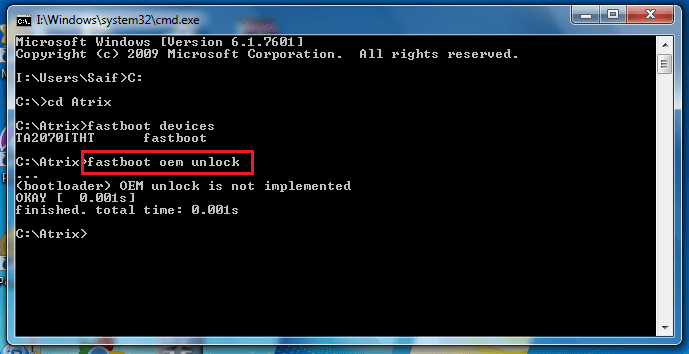
Citiem modeļiem jums ir jāsaņem īpašs kods, kas izdots ražotāja vietā, lai atbloķētu sāknēšanas ielādētāju.
Viedtālruņa tulkošanu ātrās boot režīmā var ieviest vairākos veidos:
- standarta, nospiežot pogas, kā aprakstīts iepriekš minētajā sadaļā;
- Savienojums ar datoru, aktivizējot tālruņa mērīšanas režīmu, izmantojot USB savienojumu.
Pēdējā gadījumā personālajā datorā jums ir jāizvēlas ADB atsāknēšanas sāknēšanas ielādētājs komandrindā un jāapstiprina, nospiežot Enter. Pēc tam sīkrīks būs pieejams dažādām darbībām, ieskaitot lietotāja instalāciju uzlādēšanu vai noņemšanu. Tā kā mēs vēlamies atiestatīt savu sīkrīku rūpnīcas iestatījumos, mēs veicam komandu FastBoot Erase UserData. Dažos tālruņos, lai nojauktu vecos datus, vienkārši sastādiet Fastboot -W.
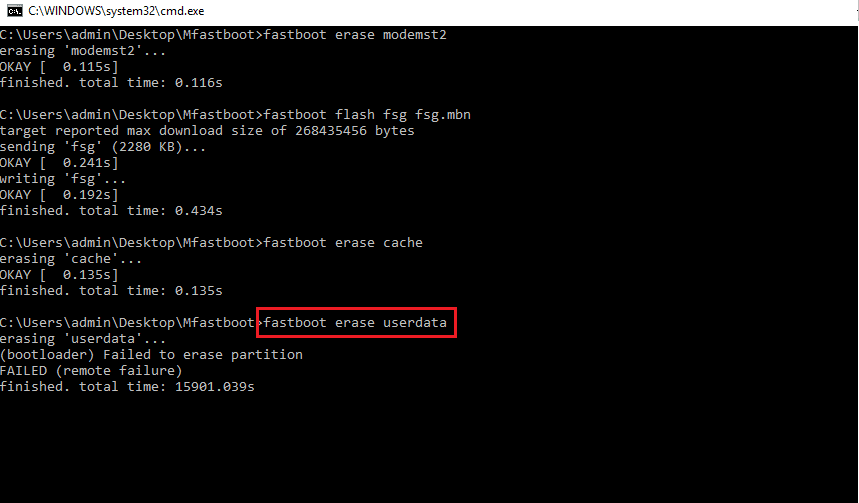
Pēc tam jums ir jāatkārto mobilais tālrunis, ierakstot datorā Fastboot Reboot.
Izmantojot pakalpojumu "Atrodi ierīci"
Google savā aktīvā ir pakalpojums "Atrodi ierīce", kura galvenais mērķis ir pazaudēta tālruņa meklēšana. Bet ar tā palīdzību izrādās, jūs varat atgriezties rūpnīcas iestatījumos. Tam būs nepieciešams interneta savienojums. Procedūras algoritms:
- Palaidiet pārlūku, dodieties uz Google.Com un piesakieties;
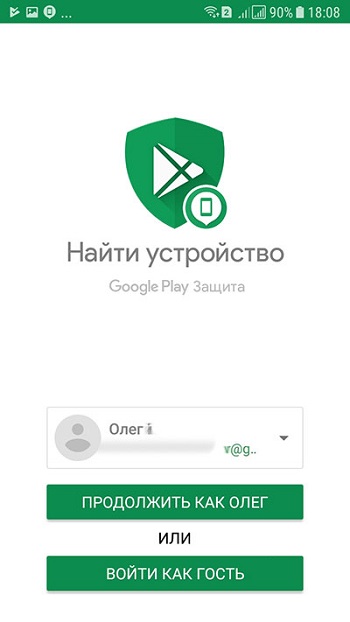
- Pakalpojums atradīs jūsu kontam pievienotos sīkrīkus;
- Atlasiet pareizo ierīci un noklikšķiniet uz vienuma "noslaucīt datus";
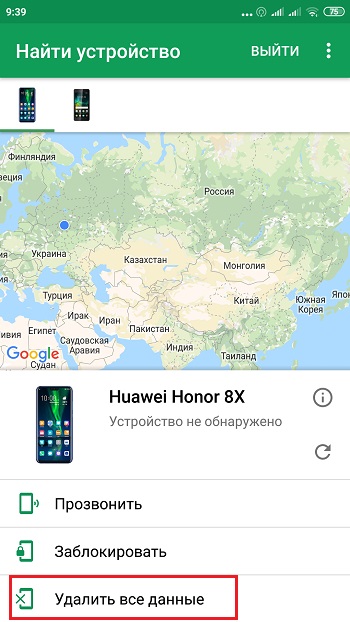
- Būs nepieciešams divkāršs operācijas apstiprinājums;
- Pagaidiet pabeigšanu, pārstartējiet viedtālruni.
Izmantojot TWRP atkopšanas utilītu
Tā kā šī lietojumprogramma nav iekļauta operētājsistēmā, tā ir jālejupielādē un jāinstalē. Atšķirība starp lietderības izmantošanu no citām metodēm ir spēja atiestatīt atsevišķas failu sistēmas sadaļas.
Kā strādāt ar TWRP atkopšanu:
- Mēs palaižam lietderību;
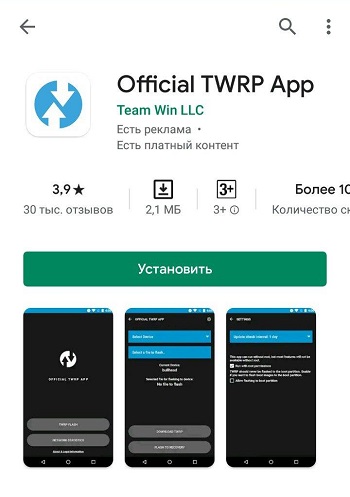
- Galvenajā izvēlnē atlasiet WIPE vienumu;
- Ja jūsu plānos ir iekļauta pilnīga atgriešanās rūpnīcas instalācijās, atlasiet rūpnīcas atiestatīšanu, instalējot slēdzi aktīvajā stāvoklī (velkot to pa labi);
- Lai formatētu īpašas sadaļas, atlasiet opciju Advanced Wipe;
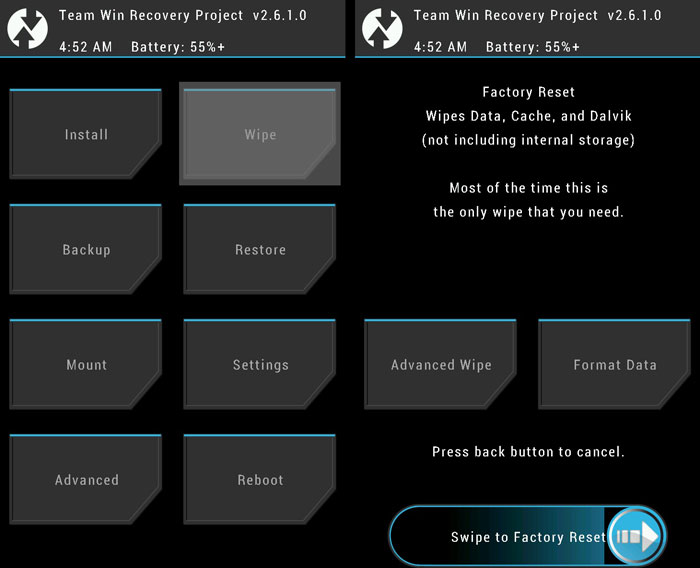
- Atzīmējiet nepieciešamās sadaļas un veiciet kaudzi pa labi;
- Pēc operācijas beigām atsāknējiet viedtālruni, atlasot reboot sistēmas vienumu.
Kā vienmēr, mēs gaidām jūsu komentārus par Android tālruņu izlādi uz rūpnīcas instalācijām.
- « Vai ir iespējams atspējot reklāmu utorrent un kā to izdarīt
- Kā apiet VK, Yandex un klasesbiedru bloķēšanu Ukrainā »

